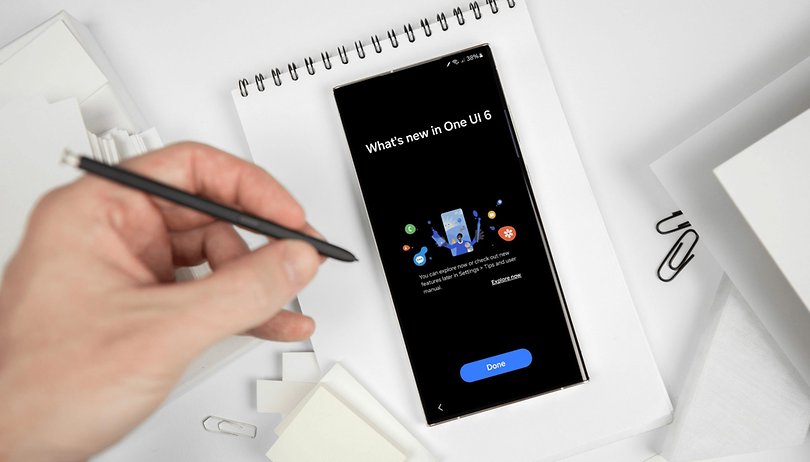Sok esetben előfordulhat, hogy képernyőképet kell készítenie iPhone-ján vagy iPadjén. Például, bár az összes üzenetbeszélgetést elmentheti, egy képernyőkép segítségével a csevegésnek csak egy meghatározott részét tudja megtartani.
Ezenkívül segíthet rögzíteni egy hibaüzenetet, amelybe beleütközik, vagy egy érdekes információt, amelyet az interneten talál.
A képernyő rögzítésének módja a Face ID vagy Touch ID funkcióval rendelkező iPhone és iPad különböző modelljei között eltérő. Nézzük meg közelebbről.
- Képernyőkép készítése iPhone 14, 13, 12, 11 és X sorozatú iPhone készülékeken
- Képernyőkép készítése iPhone SE 2022, iPhone 8 és korábbi készülékeken
- Készítsen képernyőképet iPaden Face ID használatával
- Hogyan készítsünk képernyőképet iPaden Touch ID segítségével
- Képernyőképek megtekintése iPhone-on és iPaden
Képernyőkép készítése iPhone 14, 13, 12, 11 és X sorozatú iPhone készülékeken
- Kezdje el azon a képernyőn, amelyet képernyőképként szeretne rögzíteni. Ez lehet bármilyen alkalmazás, de akár a kezdőképernyő is.
- Nyomja meg egyszerre a jobb oldalon az Oldalsó gombot és a bal oldalon a Hangerő fel gombot.
- Gyorsan engedje el mindkét gombot együtt.
- Az iPhone képernyője fehéren villog, és ha a Csendes mód ki van kapcsolva, a kamera kattanásához hasonló hangot fog hallani.
- Ezután megjelenik a képernyőkép bélyegképe a képernyő bal alsó sarkában. Az elvetéshez csúsztassa balra (vagy figyelmen kívül hagyhatja). Vagy érintse meg a szerkesztések, jelölések stb. alkalmazásához. Ha nem tesz semmit, néhány másodperc múlva automatikusan eltűnik. A képernyőkép a Képernyőképek album alatti Fotók mappába kerül.
Képernyőkép készítése iPhone SE 2022, iPhone 8 és korábbi készülékeken
A harmadik generációs iPhone SE, iPhone 8 és minden korábbi modell, például az iPhone 7, 6, 5 stb. előlapján található egy Kezdőlap gomb. A következőképpen készíthet képernyőképet ezeken az eszközökön:
- Nyissa meg a képernyőképeként rögzíteni kívánt képernyőt.
Ez lehet bármilyen alkalmazás, vagy akár a kezdőképernyő. - Nyomja meg egyszerre a Kezdőlap gombot és a jobb oldalon lévő Oldalsó gombot (vagy a felső gombot).
- Gyorsan engedje fel mindkét gombot.
Az iPhone képernyője fehéren villog, és a kamera zárhangja is hallható, ha a Csendes mód nincs engedélyezve. -
Nem kötelező: Koppintson a jobb alsó sarokban lévő indexképre a képernyőkép szerkesztéséhez. Ha nem tesz semmit, a képernyőkép automatikusan mentésre kerül a Fotók mappába.
Hogyan készítsünk képernyőképet iPaden Face ID segítségével
A modern, csúcskategóriás iPadek Face ID-vel rendelkeznek. Ezeknek az eszközöknek a szélétől szélig vékony előlapjuk van, így nincs Home gomb. Ezért a képernyőkép készítésének módja majdnem ugyanaz, mint egy Face ID-vel rendelkező iPhone esetében.
- Nyomja meg egyszerre a tetején lévő gombot és a jobb oldalon a Hangerő fel gombot az iPaden.
- Gyorsan engedje fel mindkét gombot.
- A képernyő villogni kezd, és zárhangot fog hallani. A képernyőkép bélyegképe megjelenik a bal alsó sarokban. Érintse meg a szerkesztéshez vagy a jelöléshez. Csúsztassa balra az azonnali elvetéshez.
Hogyan készítsünk képernyőképet iPaden Touch ID segítségével
A Kezdőlap gombbal ellátott iPad képernyőképének elkészítésének módja hasonló a Kezdőlap gombokkal rendelkező iPhone készülékekhez. Íme a lépések:
- Nyomja meg egyszerre a felül lévő gombot és a Kezdőlap gombot.
- Gyorsan engedje fel mindkét gombot.
- Az iPad képernyője villogni kezd, és hallani fogja a kamera zárhangját. Koppintson rá, vagy csúsztassa balra az elvetéshez.
Képernyőképek megtekintése iPhone-on és iPaden
Az iPhone-on és iPaden készített képernyőképeket a rendszer automatikusan menti a Photos alkalmazásba PNG formátumban.
Ha iOS- és iPadOS-eszközein használja az iCloud Photos alkalmazást, ezeket a képernyőképeket az Összes fotó alatt találja. Ha nem használja az iCloud Photos alkalmazást, akkor ennek neve Legutóbbi.
Amikor lefelé görget az Albumok részhez, megjelenik egy Képernyőképek opció is. Összegyűjti az összes képernyőképet, és egy kényelmes helyen megjeleníti azokat.
Tipp: Megkérheti Sirit is, hogy „Show all my Screenshots”.
Videó: Hogyan készítsünk képernyőképet iPhone-on és iPaden
Összegezve…
Így készíthet képernyőképeket iPhone-ján és iPadjén, függetlenül attól, hogy melyik modellje van. Az iPod Touch esetében a folyamat ugyanaz, mint a Home gombbal rendelkező iPadeknél.
Ezután érdemes megtanulni, hogyan készíthet képernyőképet iPhone-on és iPaden a kezdőlap és a bekapcsológomb használata nélkül. Ha további kérdése van, forduljon hozzánk az alábbi megjegyzések részben. Mindent megteszünk, hogy segítsünk Önnek!
Ha hiányoltál:
- Hogyan készítsünk képernyőképeket Mac-en
- Kombináljon több képernyőképet iPhone-on és iPaden
- A kamera zárhangjának kikapcsolása iPhone-on
- Fényképek áthelyezése a tekercsből az albumba iPhone-on